Chào bạn, là Võ Đỗ Khuê – Co-founder của ZoneCloud đây. Trong quá trình làm việc với khách hàng, tôi nhận thấy nhiều bạn gặp khó khăn khi sử dụng WordPress, đặc biệt là với tính năng bản nháp.
Chắc hẳn bạn đã từng trải qua cảm giác bối rối khi không biết bài viết mình đang làm dở đã được lưu ở đâu, hoặc lo lắng nếu chẳng may bị mất nội dung. Bài viết này tôi viết ra để giải đáp tất cả những thắc mắc đó, từ khái niệm cơ bản đến cách xử lý các trường hợp phức tạp, tất cả đều dựa trên kinh nghiệm thực tế của tôi và đội ngũ kỹ sư ZoneCloud.
Nội dung chính của bài viết:
- Bản nháp là trạng thái chưa công khai của bài viết, có vai trò bảo vệ nội dung khỏi sự cố kỹ thuật và giúp tối ưu hóa quy trình làm việc trên website.
- Bạn có thể dễ dàng tìm lại bản nháp đã lưu trong WordPress bằng cách sử dụng bộ lọc “Bản nháp” hoặc thanh tìm kiếm trong mục “Tất cả bài viết”.
- Nếu lỡ tay xóa bản nháp, bạn có thể khôi phục từ Thùng rác, hoặc là giải pháp cuối cùng là lấy từ bản sao lưu trên hosting và server.
- Tính năng tự động lưu và bản sửa đổi là “trợ thủ” đắc lực của bạn, tự động bảo vệ nội dung và cho phép khôi phục các phiên bản cũ của bài viết.
- Để làm việc hiệu quả, hãy tạo thói quen quản lý bản nháp một cách có hệ thống, đặt tên rõ ràng và luôn lưu bài viết thủ công để đảm bảo an toàn tuyệt đối.
Bản nháp (Draft) là gì?
Hiểu đơn giản, bản nháp là một trong 8 trạng thái mặc định của một bài viết hoặc trang trong WordPress. Nó đóng vai trò là phiên bản chưa được công bố, chỉ hiển thị trong khu vực quản trị của website. Điều này có nghĩa là người dùng bình thường sẽ không thấy bài viết ở trạng thái này.

Sự khác biệt giữa các trạng thái bài viết
- Bản nháp (Draft): Bài viết đang trong quá trình soạn thảo, chưa hoàn thiện và chưa công khai.
- Chờ xét duyệt (Pending Review): Bài viết đã hoàn thành và sẵn sàng để biên tập viên duyệt trước khi xuất bản.
- Đã xuất bản (Published): Bài viết đã được công khai trên website, mọi người có thể xem.
Tầm quan trọng của bản nháp
- Bảo vệ nội dung: Trong suốt hơn 10 năm làm việc trong ngành, tôi đã chứng kiến nhiều trường hợp mất nội dung do sự cố mạng, mất điện đột ngột. Bản nháp chính là “vị cứu tinh” trong những tình huống này, vì mỗi lần bạn lưu, nội dung sẽ được ghi vào cơ sở dữ liệu (database), tránh việc mất đi công sức đã bỏ ra.
- Tối ưu quy trình: Với những website có nhiều tác giả, bản nháp cho phép một người viết bài và người khác chỉnh sửa, bổ sung nội dung một cách dễ dàng và hiệu quả trước khi công bố. Điều này giúp tối ưu hóa quy trình sản xuất nội dung chuyên nghiệp hơn.
Hướng dẫn cách tìm bản nháp đã lưu trong WordPress
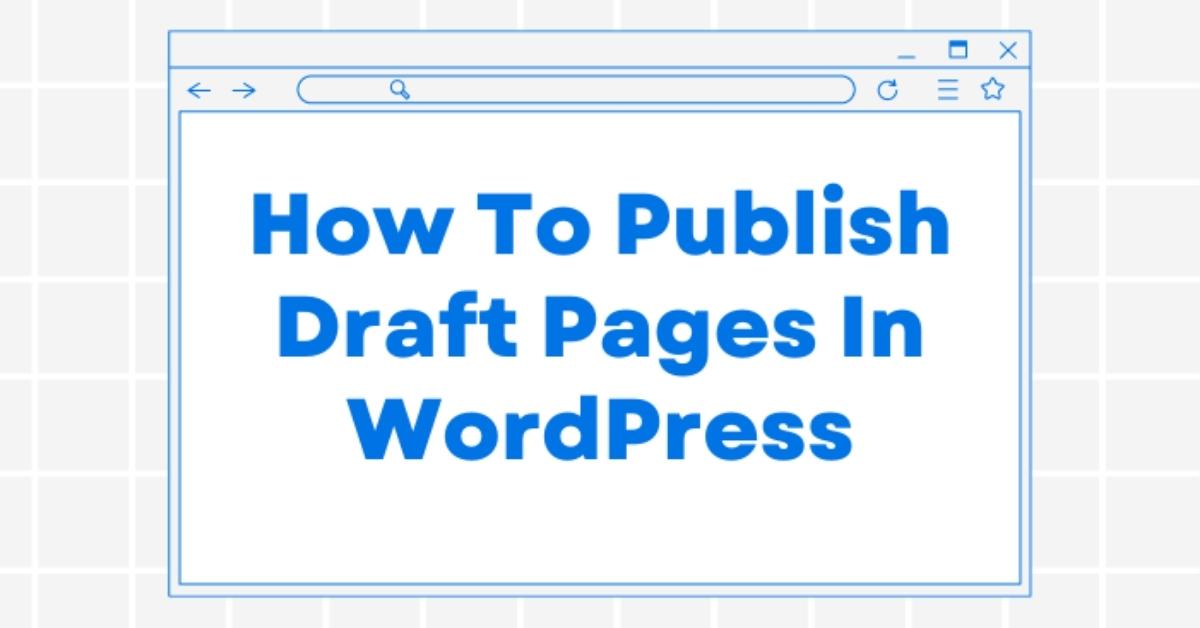
Bước 1: Đăng nhập và truy cập trang quản trị
Trước tiên, bạn cần đăng nhập vào trang quản trị (Dashboard) của website WordPress. Đây là nơi bạn có thể thao tác với mọi nội dung trên website.
Bước 2: Tìm kiếm bản nháp
Sau khi đăng nhập thành công, bạn di chuyển đến mục Bài viết (Posts) trên thanh công cụ bên trái, sau đó chọn Tất cả bài viết (All Posts). Từ kinh nghiệm của tôi và các kỹ sư tại ZoneCloud, có 3 cách hiệu quả để bạn tìm kiếm bản nháp tại đây:
- Cách 1: Sử dụng bộ lọc trạng thái (Nhanh nhất)
Đây là cách đơn giản và nhanh nhất. Ngay phía trên danh sách bài viết, bạn sẽ thấy các tab lọc trạng thái như Tất cả, Đã xuất bản, Bản nháp, Thùng rác… Chỉ cần nhấp vào Bản nháp (Drafts), WordPress sẽ hiển thị toàn bộ bài viết đang ở trạng thái này. - Cách 2: Tìm kiếm theo từ khóa
Nếu bạn nhớ tiêu đề hoặc một phần nội dung của bản nháp, hãy sử dụng thanh tìm kiếm ở góc trên bên phải. Nhập từ khóa vào và WordPress sẽ lọc ra các bài viết phù hợp, bao gồm cả bản nháp, giúp bạn tìm thấy nó một cách nhanh chóng. - Cách 3: Tìm kiếm thủ công
Bạn có thể cuộn xuống danh sách các bài viết. WordPress đánh dấu rất rõ ràng các bài viết đang ở trạng thái nháp bằng nhãn “- Bản nháp” hoặc “- Draft” bên cạnh tiêu đề.
Cách chuyển bài viết đã đăng về bản nháp
Đôi khi, bạn muốn gỡ một bài viết đã đăng để chỉnh sửa lại. WordPress cho phép bạn làm điều này bằng cách chuyển trạng thái của bài viết đó trở lại thành bản nháp. Để làm như vậy, bạn chỉ cần mở bài viết, tìm mục Trạng thái (Status) ở cột bên phải và chọn Chuyển về Bản nháp (Switch to Draft). Điều này giúp nội dung không còn hiển thị trên website, cho phép bạn thoải mái chỉnh sửa.
Khôi phục và quản lý bản nháp hiệu quả
Làm thế nào để khôi phục bản nháp đã bị xóa?
Đôi khi, bạn lỡ tay xóa nhầm một bản nháp quan trọng. Đừng lo lắng, WordPress sẽ chuyển nó vào mục Thùng rác (Trash). Bạn chỉ cần vào đó để khôi phục lại.
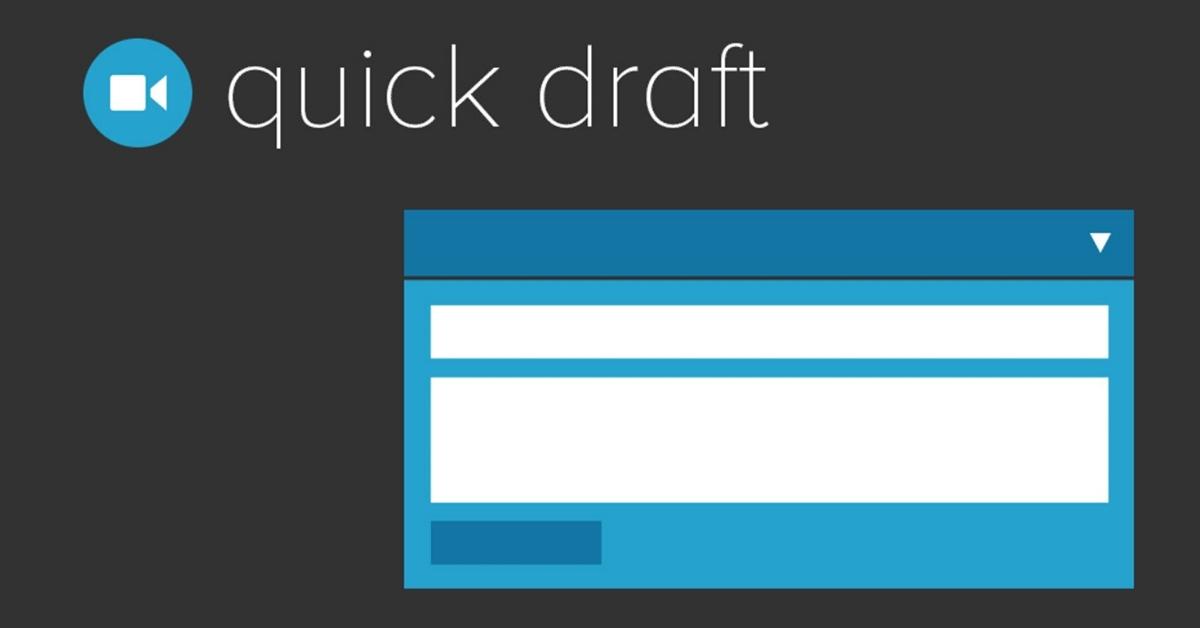
Tuy nhiên, nếu bạn đã xóa vĩnh viễn khỏi Thùng rác, cách duy nhất để lấy lại nội dung là thông qua các bản sao lưu (backup) của website trên hosting hoặc server. Đây là lý do tại sao các dịch vụ của ZoneCloud luôn đi kèm với tính năng sao lưu tự động, giúp bạn yên tâm hơn trong mọi trường hợp.
Tác động của hosting đến bản nháp và quá trình lưu bài viết
Tốc độ của hosting và server có thể ảnh hưởng đến trải nghiệm của bạn khi làm việc với trình soạn thảo WordPress.
Một server hoặc hosting kém chất lượng có thể khiến quá trình lưu bài viết bị chậm hoặc gặp lỗi, tiềm ẩn nguy cơ mất dữ liệu. Ngược lại, một dịch vụ lưu trữ mạnh mẽ, ổn định sẽ giúp quá trình lưu trữ và chỉnh sửa diễn ra mượt mà hơn.
Tính năng tự động lưu (Autosave) và bản sửa đổi (Revisions)
WordPress có một tính năng rất hữu ích là tự động lưu (autosave), giúp lưu lại công việc của bạn sau mỗi 60 giây. Cùng với đó, WordPress còn tạo ra các bản sửa đổi (Revisions), lưu lại lịch sử chỉnh sửa của bài viết.
Tính năng này cho phép bạn khôi phục lại các phiên bản cũ hơn của bài viết bất kỳ lúc nào. Tuy nhiên, việc có quá nhiều bản sửa đổi có thể làm phình to cơ sở dữ liệu của bạn, làm giảm tốc độ website. Bạn có thể tối ưu hóa bằng cách giới hạn số lượng bản sửa đổi được lưu trữ.
Lời khuyên để quản lý bản nháp hiệu quả
- Đặt tên rõ ràng: Hãy đặt tên tiêu đề bản nháp một cách cụ thể để dễ dàng tìm kiếm sau này.
- Sắp xếp hợp lý: Sử dụng các chuyên mục và thẻ ngay từ khi bắt đầu viết để dễ dàng quản lý.
- Tạo thói quen lưu bài viết: Mặc dù có tính năng tự động lưu, nhưng hãy tạo thói quen nhấn nút “Lưu nháp” thường xuyên để đảm bảo nội dung của bạn luôn an toàn.
Giải đáp một số câu hỏi thường gặp
Bản nháp có bị Google index không?
Bản nháp không được Google index vì Google chỉ lập chỉ mục các trang đã được xuất bản công khai trên website.
Các bản nháp thường chưa được công khai, không có URL truy cập mở nên Google không thu thập thông tin và lập chỉ mục cho chúng. Chỉ khi bài viết được xuất bản chính thức thì Google mới có thể index nội dung đó.
Có thể lấy lại bản nháp đã xóa vĩnh viễn không?
Khi bản nháp bị xóa vĩnh viễn, việc lấy lại gần như rất khó, đặc biệt trên các nền tảng như WordPress hay TikTok.
Trên TikTok, người dùng có thể thử liên hệ đội ngũ hỗ trợ để xem xét khả năng khôi phục video nháp đã xóa. Ngoài ra, một số phần mềm phục hồi dữ liệu chuyên dụng có thể giúp quét bộ nhớ thiết bị để tìm bản nháp đã xóa tuy không đảm bảo thành công 100%.
Có plugin nào hỗ trợ quản lý bản nháp không?
Có một số plugin hỗ trợ quản lý các loại bài viết bao gồm bản nháp trên WordPress. Ví dụ, plugin WPBulky cho phép chỉnh sửa, quản lý hàng loạt các bài đăng, bản nháp, trang, báo cáo trạng thái, ngày xuất bản, metadata nhanh chóng và hiệu quả, giúp nâng cao khả năng quản lý nội dung.
Dịch vụ Thiết Kế Website Trọn Gói Giá Rẻ – Chuẩn SEO #1 TPHCM tại ZoneCloud – Linh hoạt theo nhu cầu, chỉ từ 10.000.000đ!
ZoneCloud là đơn vị cung cấp dịch vụ thuê VPS, Cloud VPS, Máy chủ vật lý, Server AMD, Đăng ký tên miền, Colocation và Web Hosting tốc độ cao tại Việt Nam.
ZoneCloud chuyên cung cấp dịch vụ Hosting, VPS và Colocation chất lượng cao, đồng thời hỗ trợ thiết kế website giá rẻ và dịch vụ SEO nhằm giúp khách hàng tối ưu hiệu suất và nâng cao trải nghiệm trực tuyến.
Cấu hình tiêu chuẩn gồm: Giao diện thiết kế theo nhận diện thương hiệu, chuẩn SEO kỹ thuật (URL, meta, sitemap, robots.txt), tối ưu Core Web Vitals, tên miền (.com/.net) năm đầu, SSL, Hosting/VPS năm đầu, tích hợp Google Analytics & Search Console, bàn giao mã nguồn & hướng dẫn quản trị.
Giá chỉ từ 10.000.000đ, ưu đãi thêm khi chọn gói nâng cao hoặc ký hợp đồng bảo trì dài hạn. Hỗ trợ tuỳ chọn mở rộng linh hoạt:
- Landing Page bổ sung: từ 1.500.000đ/trang
- Tích hợp cổng thanh toán/giỏ hàng: từ 3.000.000đ
- Tính năng nâng cao (CRM/ERP/API): báo giá theo yêu cầu
- Tối ưu tốc độ nâng cao (cache/CDN/INP): từ 2.000.000đ
- Bảo trì định kỳ: từ 10–20%/năm
Dịch vụ phù hợp với doanh nghiệp vừa và nhỏ, TMĐT, cá nhân/thương hiệu cá nhân, startup cần website đẹp – nhanh – an toàn – dễ mở rộng.
Khi sử dụng dịch vụ thiết kế website tại ZoneCloud, bạn sẽ có toàn quyền quản trị, được đào tạo sử dụng, hỗ trợ kỹ thuật 24/7, bảo hành & bảo trì theo gói; dễ dàng nâng cấp tính năng và tài nguyên khi cần.
Dưới đây là bảng giá các gói thiết kế website tại ZoneCloud mà bạn có thể tham khảo:
Nguồn bài viết tham khảo:










